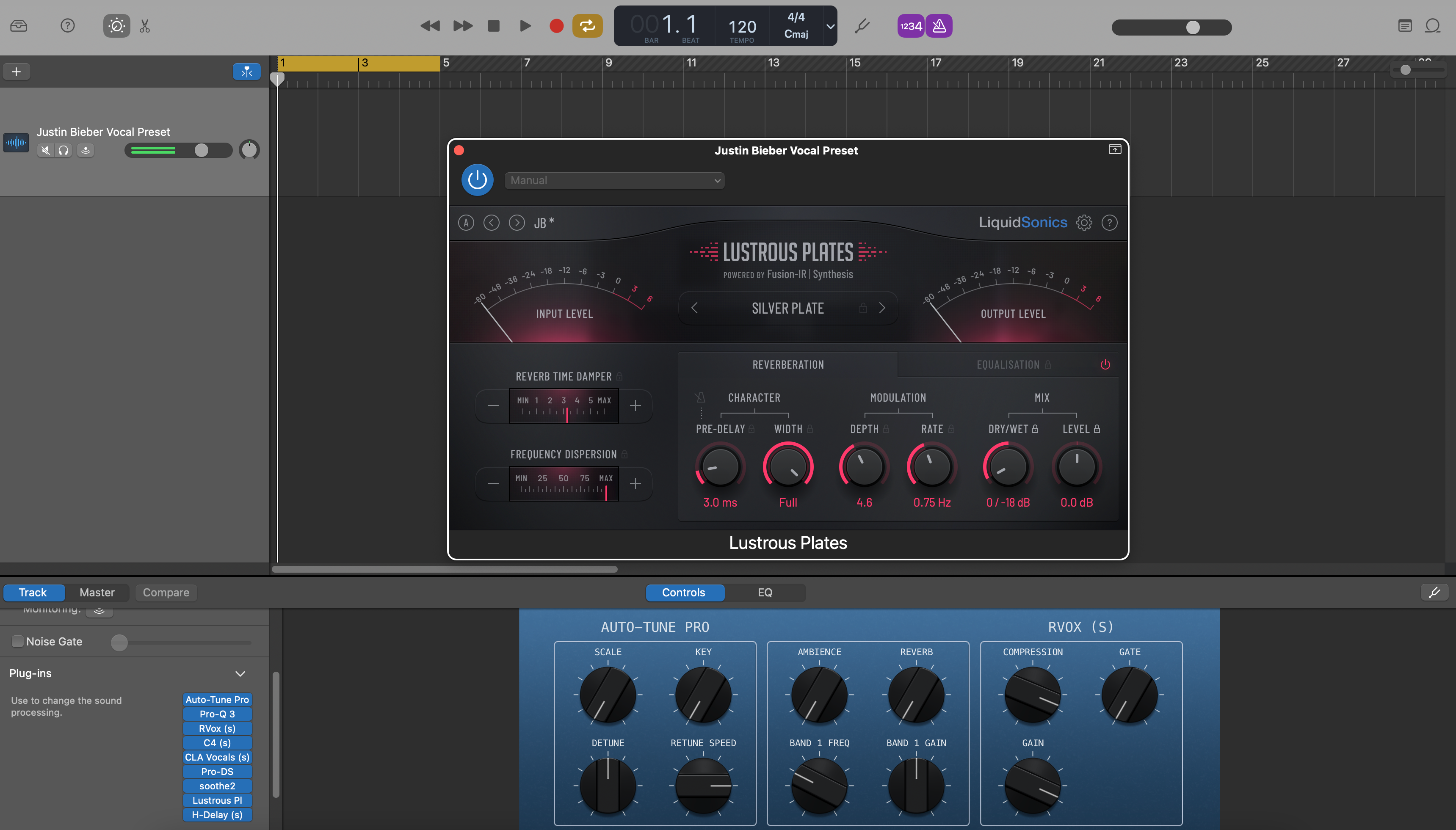Vocal preset GarageBand adalah rantai efek yang sudah dibuat sebelumnya—EQ, kompresi, de-essing, warna, dan ruang—yang dapat Anda muat dalam hitungan detik. Panduan ini menunjukkan metode instalasi yang andal untuk macOS dan iOS, lokasi file, cara menyimpan patch Anda sendiri, dan perbaikan cepat agar rekaman pertama Anda terdengar halus. Ingin titik awal yang siap pakai? Jelajahi vocal preset GarageBand yang terfokus dan sesuaikan dengan mikrofon dan ruangan Anda.
I. Apa itu vocal preset GarageBand
Di GarageBand, “vocal preset” adalah Patch—rantai saluran yang disimpan yang dapat Anda panggil kembali dari Perpustakaan. Sebuah patch dapat mencakup:
- Efek stok (Channel EQ, Compressor, DeEsser, Noise Gate, Chorus/Delay/Reverb).
- Plug-in Audio Unit (AUv2 di Mac, AUv3 di iOS) saat tersedia dan diaktifkan.
- Smart Controls dipetakan ke rentang yang berguna (Input, Body, Presence, Air, De-Ess, FX).
Anda dapat menginstal patch yang disediakan oleh vendor, atau membuat sendiri dan menyimpannya ke User Patches untuk digunakan kembali secara instan di proyek mana pun.
II. Sebelum Anda mulai (pemeriksaan satu kali)
- Perbarui GarageBand di Mac dan/atau iPhone/iPad Anda.
- Mac: GarageBand ▸ Preferensi ▸ Audio/MIDI ▸ aktifkan Audio Units (jika Anda akan menggunakan plug-in AU).
- Instal dan lisensikan plug-in pihak ketiga yang dirujuk paket Anda, lalu mulai ulang GarageBand.
- Bersihkan ruang disk untuk mengekstrak unduhan (dan untuk menyimpan cadangan User Patches Anda).
- Buat proyek uji dengan satu trek audio bernama “Lead Vox.”
III. Instal di macOS (tiga cara aman)
A) Masukkan patch ke User Patches (tampil di Perpustakaan)
- Ekstrak unduhan Anda. Cari folder bernama Patches atau file yang berakhiran
.patch. - Keluar dari GarageBand.
- Di Finder, pergi ke
~/Music/Audio Music Apps/Patches/Audio/. (Jika ada folder yang hilang, buatlah.) - Salin file/folder patch vokal ke sini. Simpan subfolder vendor untuk kategori yang rapi.
- Buka kembali GarageBand ▸ buat/pilih trek Audio ▸ tekan Y untuk membuka Perpustakaan ▸ pilih User Patches ▸ muat patch baru Anda.
Mengapa ini berhasil: Logic dan GarageBand berbagi perpustakaan pengguna Audio Music Apps. Apa pun yang Anda tempatkan di ~/Music/Audio Music Apps/Patches/Audio akan muncul di bawah User Patches.
B) Muat “proyek awal” dan simpan rantai sebagai patch Anda
- Buka proyek awal yang disediakan (
.band) jika paket Anda menyertakannya. - Pilih trek vokal ▸ buka Perpustakaan (Y) ▸ klik Simpan di bagian bawah panel Perpustakaan.
- Beri nama dengan jelas (misalnya, Lead — Clean Pop (GB)). Sekarang berada di User Patches untuk semua proyek.
Mengapa ini berhasil: Anda tidak menyentuh folder. Anda mempromosikan chain menjadi user patch di dalam GarageBand.
C) Instal preset plug-in (ketika paket menyertakan pengaturan AU)
- Beberapa paket menyertakan
.aupresetfile untuk Audio Units tertentu. Keluar dari GarageBand. - Tempatkan setiap preset di folder user preset plug-in (biasanya
~/Library/Audio/Presets/<Vendor>/<Plugin>/). - Buka kembali GarageBand. Muat plug-in di track vokal Anda ▸ buka menu preset plug-in ▸ pilih preset yang sudah diinstal.
- Saat chain terasa pas, simpan User Patch agar seluruh pengaturan bisa diakses dengan satu klik berikutnya.
Tip: Jika Anda tidak melihat folder Library di Finder, gunakan Go ▸ Go to Folder… dan tempelkan path-nya.
IV. Simpan User Patches Anda sendiri (macOS)
- Pilih track dengan chain yang sudah Anda sesuaikan.
- Buka Library (Y) ▸ klik Save di bagian bawah.
- Pilih kategori (Audio) ▸ beri nama dengan peran + suasana (misalnya, Lead — Airy R&B, Rap — Punch).
- GarageBand membuat/menggunakan User Patches dan menyimpan file di folder Music Anda untuk digunakan kembali.
V. Instal & gunakan ulang di iOS (GarageBand untuk iPhone/iPad)
iOS tidak menyediakan panel Library sistem seperti macOS. Gunakan starter song yang Anda gandakan, atau impor template yang disediakan dengan paket Anda.
Metode 1 — Gandakan track yang sudah siap (sederhana & andal)
- Buka starter song yang disediakan (atau buat satu dengan chain favorit Anda di track vokal).
- Di My Songs, tekan lama file ▸ Duplicate ▸ ganti namanya untuk setiap lagu baru.
- Di dalam duplikat, rekam pada trek vokal; biarkan send dan FX seperti semula. Sesuaikan Smart Controls per lagu.
Metode 2 — Gunakan plug-in AUv3 (opsional)
- Pasang plug-in AUv3 dari App Store jika paket Anda merekomendasikannya.
- Pada trek vokal ▸ ketuk slot plug-in ▸ Audio Unit Extensions ▸ muat AUv3 ▸ pilih preset-nya.
- Sesuaikan threshold dengan mikrofon Anda; lakukan perubahan secara halus. Simpan lagu sebagai “starter” yang diperbarui.
Catatan: iOS tidak memiliki daftar User Patches seperti Mac, jadi pendekatan template/duplikat adalah cara tercepat untuk “menginstal” rantai di perangkat mobile.
VI. Rute, gain-stage, dan monitor
- Input: atur saluran antarmuka Anda pada trek audio. Di iOS, pilih input di pengaturan trek.
- Level sehat: nyanyikan pada volume pertunjukan; targetkan puncak mentah sekitar −12 hingga −8 dBFS sebelum pemrosesan.
- Monitor: jika latensi mengganggu, rekam dengan rantai yang lebih ramping (EQ → kompresi ringan → de-ess) dan tambahkan plate/delay kemudian.
- Sanity A/B: rekam 10–20 detik; lewati/aktifkan patch untuk memastikan kejernihan meningkat tanpa kekasaran.
VII. Sesuaikan makro (gerakan kecil, hasil besar)
- Input/Trim: beri makan kompresor secara konsisten; hindari menghancurkan tahap pertama.
- De-Ess: lunakkan S sampai earbud rileks; jangan membuat konsonan menjadi tumpul.
- Body: hangat 120–200 Hz; hindari kabut 250–350 Hz.
- Presence: +0,5–1 dB di ~3–4 kHz hanya jika diksi tersembunyi.
- Air: rak kecil di 10–12 kHz setelah sibilance dikendalikan.
- FX: tepukan 90–120 ms (disaring 150 Hz–6 kHz), plate pendek 0,7–1,0 s (pre-delay 20–50 ms). Jaga bait tetap kering; buka bagian chorus.
VIII. Atur perpustakaan kecil dan cepat (Mac)
-
Nama yang diurutkan:
Lead — Bersih,Lead — Air+,Rap — Pukulan,Harmoni — Lebar Lembut,Ad-Lib — Telepon. - Simpan satu per peran: Lead, Doubles, Harmonies, Ad-libs membutuhkan jumlah HPF/de-ess yang berbeda.
-
Cadangan: salin
~/Music/Audio Music Apps/Patches/ke cloud atau drive.
IX. Rangkaian aman hanya stok yang bisa Anda buat ulang
- Channel EQ: HPF 80–100 Hz; redam 250–350 Hz jika terdengar kotak; opsional celah sempit dekat 1 kHz jika nasal.
- Kompressor A: rasio 2:1–3:1; attack 10–30 ms; release 80–160 ms; target 3–5 dB pada frasa.
- DeEsser: pita lebar 6–8 kHz; sesuaikan dengan earbud.
- Kompressor B: penangkap lebih cepat (1–2 dB) untuk menstabilkan kiriman.
- Poles kehadiran (EQ): +0,5–1 dB lebar sekitar 3–4 kHz hanya jika diperlukan; lalu sedikit rak udara.
- Reverb/Delay (kirim): plate cerah pendek; slapback 90–110 ms; filter kembali untuk menghindari desis.
Tip: Simpan ini sebagai User Patch di Mac. Di iOS, simpan di lagu awal Anda dan duplikat per proyek.
X. Patch berbasis peran (suara disengaja)
- Lead: mono-true, pelebaran minimal. Gunakan rides dan diksi terlebih dahulu.
- Gandaan: HPF lebih tinggi, sedikit lebih banyak de-ess, −6 hingga −9 dB di bawah lead; mikro-pan L/R.
- Harmoni: EQ lebih gelap, panning lebih lebar; sedikit kilau 5 kHz jika diperlukan.
- Ad-libs: bandwidth lebih sempit (HPF ~200 Hz, LPF ~8–10 kHz); lemparan pendek pada transisi.
XI. Dengan ketukan dua trek (topi cerah, sub berat)
- Ukir, jangan bertarung: jika topi tajam, hindari rak udara besar; filter delay/plate kembali sekitar 6–7 kHz.
- Koeksistensi Sub: jika suku kata hilang di bawah bass, buat bait lebih kering; tambahkan presence daripada kompresi ekstrem.
- Pemeriksaan Mono: lead harus terdengar di speaker ponsel; letakkan lebar di doubles dan returns, bukan di insert tengah.
XII. Pemecahan masalah (masalah → langkah fokus)
-
Patch tidak muncul (Mac): pastikan file ada di
~/Music/Audio Music Apps/Patches/Audio/; luncurkan ulang GarageBand; periksa Library ▸ User Patches. -
Preset plug-in hilang: tempatkan
.aupresetdi folder pengguna plug-in, luncurkan ulang, lalu simpan User Patch. - iOS terdengar berbeda: verifikasi level input; hindari menumpuk efek dengan memuat dua AU serupa; gunakan rantai pelacakan ringan.
- S keras setelah pencerahan: naikkan De-Ess sedikit; kurangi Air sebesar 0,5 dB; efek low-pass kembali.
- Latensi saat monitoring: lewati reverb panjang saat pelacakan; aktifkan kembali untuk mix; turunkan buffer I/O jika memungkinkan.
- Level melonjak antar patch: sesuaikan level saat A/B; gunakan tombol Output atau utilitas gain untuk membandingkan secara adil.
- Setelah pembaruan macOS, patch “hilang”: konfirmasi jalur; jika Anda pindah Mac, pulihkan folder Patches dari cadangan.
XIII. Siapkan template “siap penyanyi” dalam 5 menit
- Mac: Buat trek untuk Lead, Doubles L/R, Harmonies, Ad-libs; tambahkan dua aux (Slap, Plate). Muat patch Anda; beri kode warna; simpan proyek sebagai Starter — Vocals.
- iOS: Bangun tata letak yang sama; simpan sebagai Starter — Vocals (iOS); gandakan untuk setiap lagu baru.
- Jaga kedua starter tetap sinkron—setiap kali Anda menyempurnakan patch Mac, perbarui Smart Controls starter iOS.
XIV. Pelajari lebih lanjut (pemilihan suara & opsi)
Memilih rantai awal yang tepat mempercepat segalanya. Ringkasan cepat ini membantu mencocokkan gaya dengan patch: Top 5 Best Vocal Presets for GarageBand Users.
XV. Rekap instalasi cepat yang dapat disalin
- Ekstrak paket.
-
Mac: salin
.patchke~/Music/Audio Music Apps/Patches/Audio/atau buka proyek starter dan Simpan ke User Patches. - iOS: gandakan lagu starter dengan rantai Anda; muat preset AUv3 sesuai kebutuhan.
- Aktifkan Audio Units; atur puncak mentah sekitar −12 hingga −8 dBFS.
- Sesuaikan De-Ess/Body/Presence secara ringan; simpan patch pribadi Anda; cadangkan folder Patches Anda.
Dengan satu instalasi bersih, rantai pelacakan yang ramping, dan starter yang dapat digunakan ulang, GarageBand menjadi alur kerja cepat dan dapat diulang untuk vokal yang terdengar bagus di ponsel, earbud, dan speaker besar—tanpa harus mengutak-atik pengaturan setiap sesi.